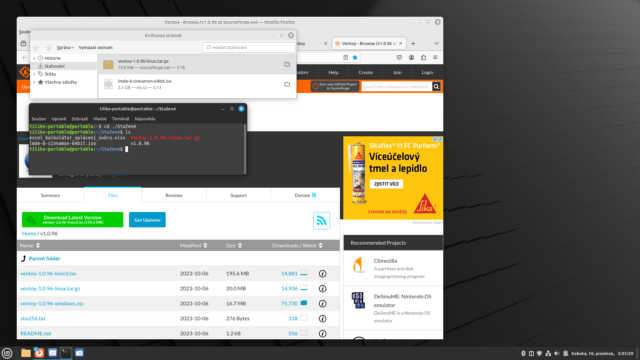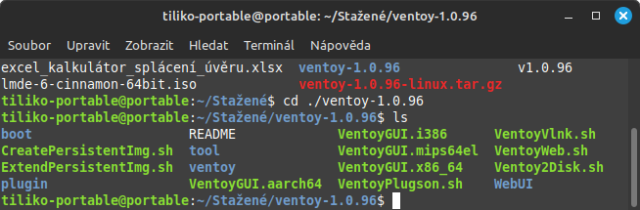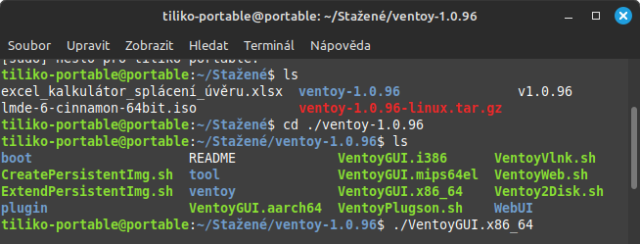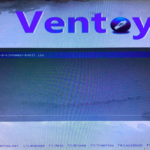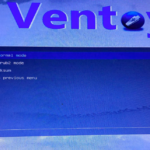| Pro bootovatelnou klíčenku potřebujeme instalační obraz OS LMDE6 (lmde-6-cinnamon-64bit.iso), který bude přenesen na klíčenku později. |
CZ.NIC |
Připravíme si samotnou klíčenku USB – stažením:
|
1 |
$ cd ./Stažené |
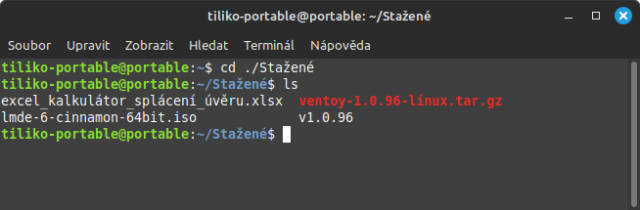
Zadat ve složce „Stažené“
příkaz k rozbalení aplikace (vyznačena červeně):
|
1 |
$ sudo tar -xf ventoy-1.0.96-linux.tar.gz |
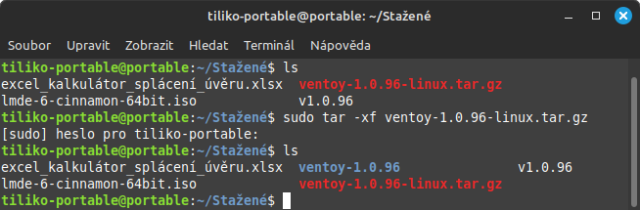 Aplikace v rozbaleném adresáři
Aplikace v rozbaleném adresáři
$ cd ./ventoy-1.0.96
|
1 |
"Install" |
Pokud máme vloženu do USB portu počítače USB flash, ůžeme jej „ošetřit“ na
tzv. „Bootovatekný“ kliknutím na tlačíto „Install“ …
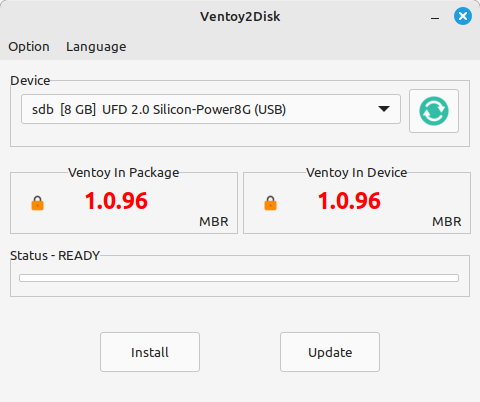 Tlačítkem „Install“ naformátujeme připojenou klíčenku,
Tlačítkem „Install“ naformátujeme připojenou klíčenku,
a přetáhneme na ni stažený soubor lmde-6-cinnmon-64bit.iso (2,7GB)
Pokud se vám všechny předcozíkroky zdařily, je na čase to otestovat:
Máme-li již také ze současného systému zazálohovaná svá data na médium mimo tento počítač, abychom mohli po jeho přeinstalování na aktuální vyšší verzi
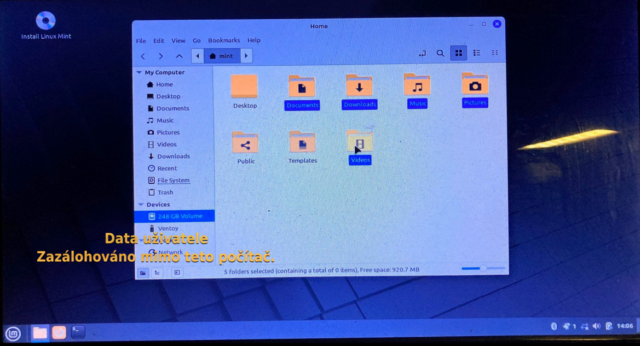 restartujeme počítač !!!
restartujeme počítač !!!
Přidržením klávesy F12
hned po restartu vstoupíme do menu na klíčence:
- lmde-6-cinnmon-64bit.iso.
- další krok
- pokračujeme
Samotná instalace je jednoduchá. zvolíte si:
jazyk,
klávesnici
jméno uživatele počítače, název počítače, zadáte vámi zvolené heslo správce počítače
a následuje caa 20 minut samotné instalace.
Na konci instalace budete vyzvání k vyjmutí vaší bootovací klíčenky a provede se restart !!!
Pro další budete-i potřebovat asistenci,
nainstalujete si e-mail klienta Mozila Thunderbird
a začnete instalací komunikačního asistenčního programu AnyDesk
sudo -i
heslo pro Tvůj počítač:
root@acer:~#
wget -qO – https://keys.anydesk.com/repos/DEB-GPG-KEY | apt-key add –
echo „deb http://deb.anydesk.com/ all main“ > /etc/apt/sources.list.d/anydesk-stable.listapt update
//
apt install anydesk
//
Poznámky k nastavení počítače provedené technikem:
(už nastaveno !!!)
Nastavení systému BIOS pro povolení spouštění USB na základní desce Gigabyte:
Základní deska Gigabyte co používá AWARD BIOS, který je obvykle docela dobrý. Kdysi jsem aktualizoval BIOS a od té doby jsem neměl žádný problém.  Mám však podezření, že během této aktualizace systému BIOS musel resetovat nastavení do režimu bezpečného spouštění nebo podobného, což vymaže některé konfigurace, které jsem tam měl. Po mnoha testech a restartech se zdá, že následující nastavení vždy funguje pro Windows i Linux Live USB Boot na základní desce Gigabyte.
Mám však podezření, že během této aktualizace systému BIOS musel resetovat nastavení do režimu bezpečného spouštění nebo podobného, což vymaže některé konfigurace, které jsem tam měl. Po mnoha testech a restartech se zdá, že následující nastavení vždy funguje pro Windows i Linux Live USB Boot na základní desce Gigabyte.
- Během spouštěcí sekvence stiskněte
DELklávesu na klávesnici a přejděte naBIOS settings. - Povolit
Integrated Peripherals>USB Legacy. - Povolit
Integrated Peripherals>USB Storage. - Nastavte Boot Order na
HDD,CD-ROM,Network. - Nyní připojte Live USB Boot stick a
reboot. - Stisknutím
F12na obrazovce spouštění vyvolejte nabídku spouštění . - Vyberte
HDD+na spouštěcí obrazovce, nevybírejte jiné možnosti USB. - Nyní vyberte své zařízení USB na další obrazovce a stiskněte ENTER.
Tím byste se měli dostat do vašeho Live USB Boot. Doufám, že to někomu pomůže. Děkuji za přečtení. Pokud vám to pomohlo, sdílejte.